반응형
전시회에 가서 설명 안내판을 촬영하고 돌아와 자료를 만들며, 그 사진의 내용을 일일이 타이핑해야 하는 경우가 있습니다. 책을 읽다가 간직하고 싶은 글을 사진 찍고 나중에 사진을 보며 타이핑할 때도 있습니다. 이때 활용할 수 있는 '이미지에 포함된 텍스트 추출 방법'이 있습니다.
이미지에서 택스트를 추출하는 방법은 여러 가지가 있는데 구글 드라이브를 이용한 방법을 소개합니다.
구글 드라이브로 이미지 텍스트 추출
1) 이미지를 구글 드라이브에 업로드합니다. 저는 이미지와 글씨가 혼합된 표 형식의 이미지로 해보았습니다.
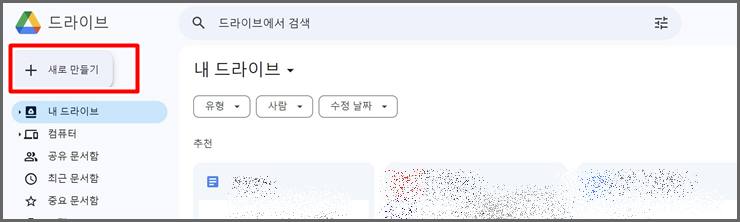

2) F5를 클릭하여 새로고침을 하여 업로드한 파일명이 보이도록 합니다.
3) 이미지 파일에서 오른쪽 마우스 클릭하여 '연결 앱' > 'Google 문서' 선택하면
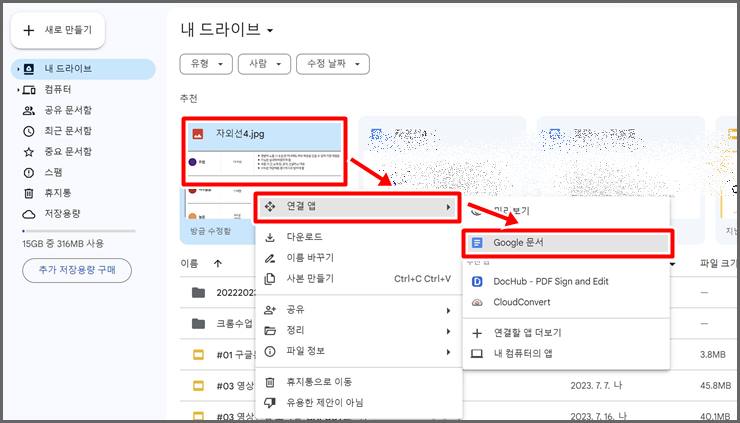
4) Google Docs에서 이미지 파일과 텍스트 추출된 내용이 포함된 문서가 열립니다.
아래쪽의 표 형식의 이미지를 이용했는데, 표를 그리지만 못했을 뿐 표 안의 내용이 모두 텍스트로 추출된 것을 볼 수 있습니다. 똑똑하네요.


무료로 제공되는 구글 도구의 이용이 점점 늘고 있습니다. 몰랐던 기능들도 하나씩 익혀가는 중입니다. 처음엔 낯설고 불편했지만 조금씩 익숙해지고 있습니다. 빨리 잘 사용하게 되면 좋겠습니다.
'IT와 함께 > 컴퓨터와 스마트폰 친하게' 카테고리의 다른 글
| 컴퓨터에서 구글, 네이버, 다음, 카톡, 유튜브 로그아웃 방법 (1) | 2023.08.05 |
|---|---|
| 카카오톡 원격으로 로그아웃하는 법 (0) | 2023.08.03 |
| 그림판 이용하여 색상 코드 추출하는 법 (0) | 2023.07.25 |
| 스마트폰 유튜브 재생바 없애는 방법 (1) | 2023.07.22 |
| 카카오톡으로 번역과 채팅을 바로 하는 방법 (1) | 2023.07.18 |




댓글